Julkaisunsa jälkeen Valheim näyttää olevan menestys. Mutta koska peli on vielä varhaisessa vaiheessa, sitä ei ole täysin optimoitu. Erityisesti monet pelaajat kokevat jatkuvia viiveitä pelin aikana, mikä tekee siitä tuskin pelattavan. Ja jotkut saavat massiivisia desynkronointiongelmia. Sen sijaan, että odotat kehittäjien ratkaisevan tämän ongelman, voit itse vähentää viiveitä tekemällä joitain muutoksia järjestelmään ja säätämällä joitain asetuksia.
Kokeile näitä korjauksia:
Sinun ei ehkä tarvitse kokeilla niitä kaikkia; yksinkertaisesti etene luettelosta alaspäin, kunnes löydät toimivan.
- Tarkista pelitiedostojen eheys
- Sulje kaistanleveyden kiinnityssovellukset
- Käytä langallista yhteyttä
- Päivitä verkkosovittimen ohjain
- Vapauta ja uudista IP-osoite
- Muuta DNS-asetuksia
- Poista väliaikaiset tiedostot
- Poista taustasovellukset väliaikaisesti käytöstä
1. Tarkista pelitiedostojen eheys
Jos jokin pelitiedostoistasi puuttuu tai on vioittunut, et voi pelata Valheimia sujuvasti. Tässä tapauksessa sinun on tarkistettava pelitiedostojen eheys, mikä voi varmistaa, että pelisi asennus on ajan tasalla, ja tarvittaessa korjata virheelliset tai vioittuneet pelitiedot.
Näin voit tehdä tämän:
1) Avaa Steam Client. Alla KIRJASTO -välilehdellä, etsi pelin otsikko ja napsauta sitä hiiren kakkospainikkeella. Valitse sitten Ominaisuudet .
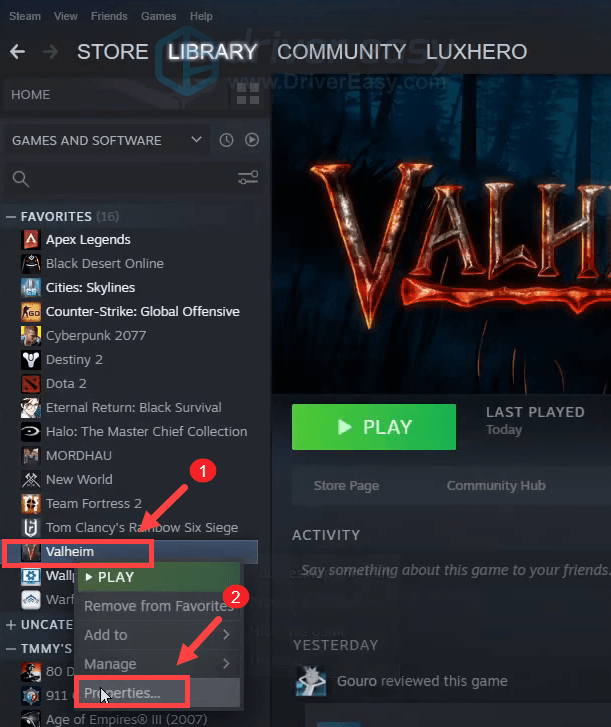
2) Valitse Paikalliset tiedostot ja napsauta sitten Tarkista pelitiedostojen eheys ... välilehti. Puuttuvien tai vioittuneiden pelitiedostojen lataaminen ja korvaaminen vie minuutin.
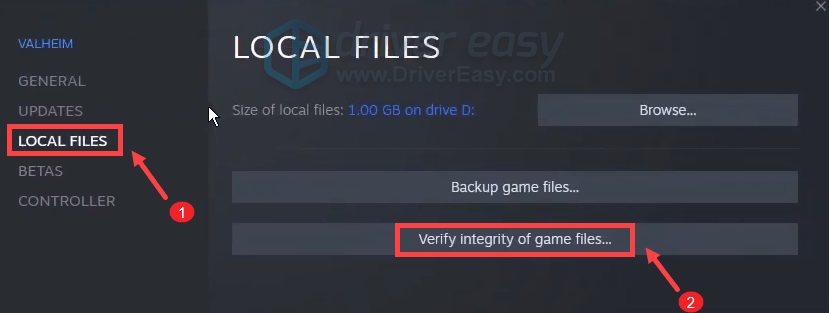
Kun prosessi on valmis, pelaa Valheimia ja tarkista, että se auttaa sinua korjaamaan ongelman. Jos ongelma ei poistu, kokeile alla lueteltuja korjauksia.
2. Sulje kaistanleveyden kiinnityssovellukset
Peli alkaa viivästyä ja lakkaa reagoimasta, koska jokin on tukahduttanut sen resurssit. Se voi olla ohjelma, joka lähettää valtavia määriä dataa verkkoon ja kuluttaa kaistanleveyttä taustalla.
Seuraa sovellusten kaistanleveyden käyttöä ja lopeta se seuraavasti:
1) Paina näppäimistöllä Windows-logonäppäin + R samalla avaa Suorita-valintaikkuna.
2) Tyyppi uudelleen ja paina Tulla sisään avataksesi Resurssimonitorin.
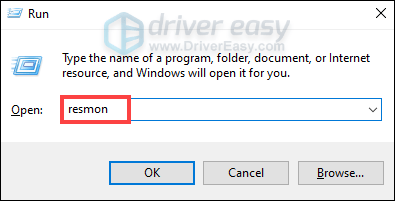
3) Valitse Verkko välilehti, joka näyttää kaikki verkkotoiminnot tietokoneellasi.
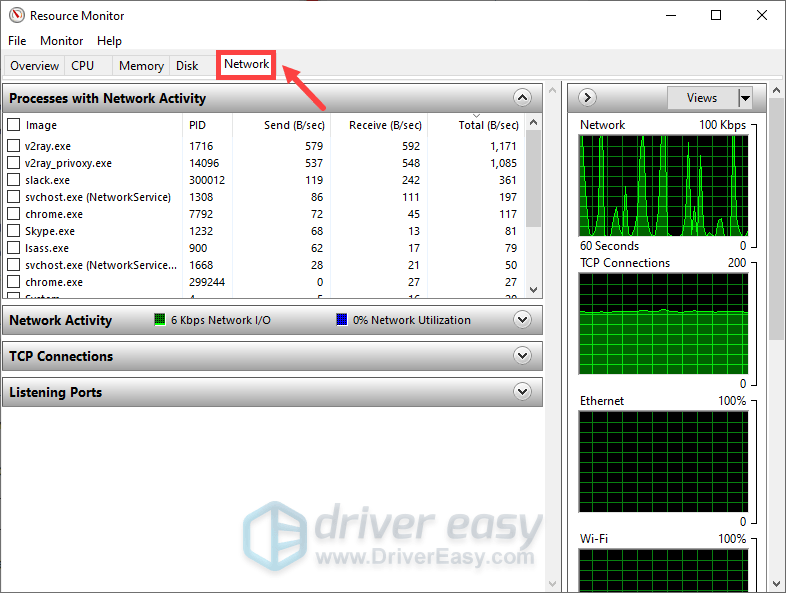
Prosessit verkkotoiminnolla ikkuna koostuu viidestä sarakkeesta:
- Kuva : sovelluksen nimi
- PID : lyhenne prosessitunnisteesta, se näyttää prosessin tunnistenumeron
- Lähetä (B / s) : keskimääräinen tavujen määrä sekunnissa, jonka sovellus lähetti viime hetkellä
- Vastaanota (B / s) : keskimääräinen tavujen määrä sekunnissa, jonka sovellus sai viime hetkellä
- Yhteensä (B / s) : sovelluksen viime hetkellä käyttämä tavu yhteensä sekunnissa
4) Etsi sovellus, joka käyttää liian paljon kaistanleveyttä, napsauta sitä hiiren kakkospainikkeella ja valitse Lopeta prosessi . (Huomaa, että sinun ei pidä sulkea järjestelmällesi merkittäviä sovelluksia. Jos et tunne tiettyä sovellusta, valitse Hae verkosta saada tietoja.)
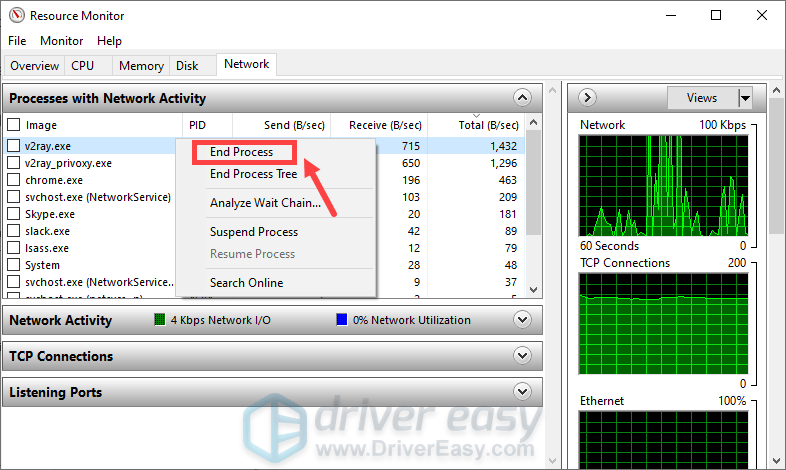
Kun olet tehnyt nämä, sulje Resource Monitor -ikkuna ja tarkista, onko viiveongelma ratkaistu.
3. Käytä langallista yhteyttä
Pelitarkoituksiin langallinen yhteys on parempi kuin langaton Internet-yhteys. Langattomat yhteydet ovat alttiimpia häiriöille eivätkä ole yhtä johdonmukaisia kuin langalliset yhteydet. Vielä tärkeämpää on, että ne lisäävät latenssia. Siksi, jos mahdollista, käytä langallista yhteyttä.
Jos et kuitenkaan voi valita langallista yhteyttä, tarkista seuraava korjaus alla.
4. Päivitä verkkosovittimen ohjain
Monilla pelaajilla on palvelinviiveitä Valheimissa, mutta jotkut pelaajat ilmoittivat, että verkkosovitinohjaimen päivittäminen voi auttaa korjaamaan ongelman hetkessä. Joten sinun kannattaa tarkistaa, onko ohjainpäivityksiä saatavilla.
Voit päivittää verkkosovitinohjaimen manuaalisesti siirtymällä valmistajan viralliselle verkkosivustolle lataamaan ja asentamaan oikean verkkoajurin järjestelmääsi varten.
TAI
Voit tehdä sen automaattisesti Kuljettajan helppo . Se tunnistaa järjestelmän automaattisesti ja löytää sille oikean ohjaimen. Sinun ei tarvitse tietää tarkalleen, mitä järjestelmää tietokoneesi käyttää, tai vaarantaa väärän ohjaimen lataaminen ja asentaminen.
Ohjainten päivittäminen Driver Easy -ohjelmalla tapahtuu seuraavasti:
1) ladata ja asenna Driver Easy.
2) Suorita Driver Easy ja napsauta Skannaa nyt -painiketta. Driver Easy skannaa sitten tietokoneesi ja havaita ongelman ohjaimet .
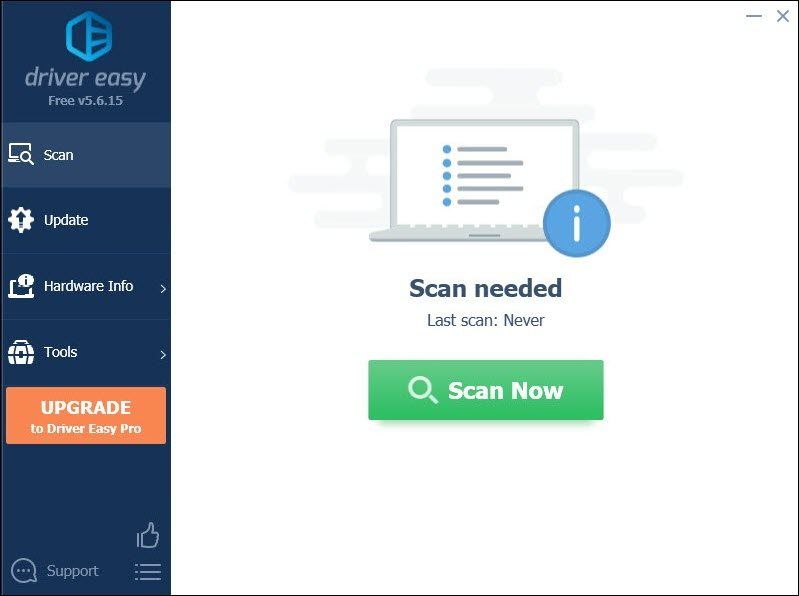
3) Napsauta Päivitä kaikki ladata ja asentaa oikean version automaattisesti kaikki ohjaimet, jotka puuttuvat tai ovat vanhentuneet järjestelmästäsi.
(Tämä edellyttää Pro-versio jonka mukana tulee täysi tuki ja a 30 päivän rahat takaisin takuu. Sinua pyydetään päivittämään, kun napsautat Päivitä kaikki. Jos et halua päivittää Pro-versioon, voit myös päivittää ohjaimesi ILMAISEKSI. Sinun tarvitsee vain ladata ne yksi kerrallaan ja asentaa manuaalisesti.)
 Driver Easy -ohjelman Pro-versio mukana täysi tekninen tuki . Jos tarvitset apua, ota yhteyttä Driver Easy -tukitiimi klo support@letmeknow.ch .
Driver Easy -ohjelman Pro-versio mukana täysi tekninen tuki . Jos tarvitset apua, ota yhteyttä Driver Easy -tukitiimi klo support@letmeknow.ch . Kun olet päivittänyt ohjaimet, käynnistä tietokone uudelleen ja käynnistä peli tarkistaaksesi, onko ongelma ratkaistu. Jos ei, jatka alla olevien korjausten kokeilemista.
5. Vapauta ja vaihda IP-osoite
Jos ohjainten päivittäminen ei auttanut sinua korjaamaan ongelmaa, sinun on vapautettava ja uusittava tietokoneesi IP-osoite, koska ongelman voi aiheuttaa verkkoyhteytesi
1) Paina Windows-logonäppäin Käynnistä-valikko. Tyyppi cmd . Oikealla painikkeella Komentokehote tuloksista ja valitse Suorita järjestelmänvalvojana .
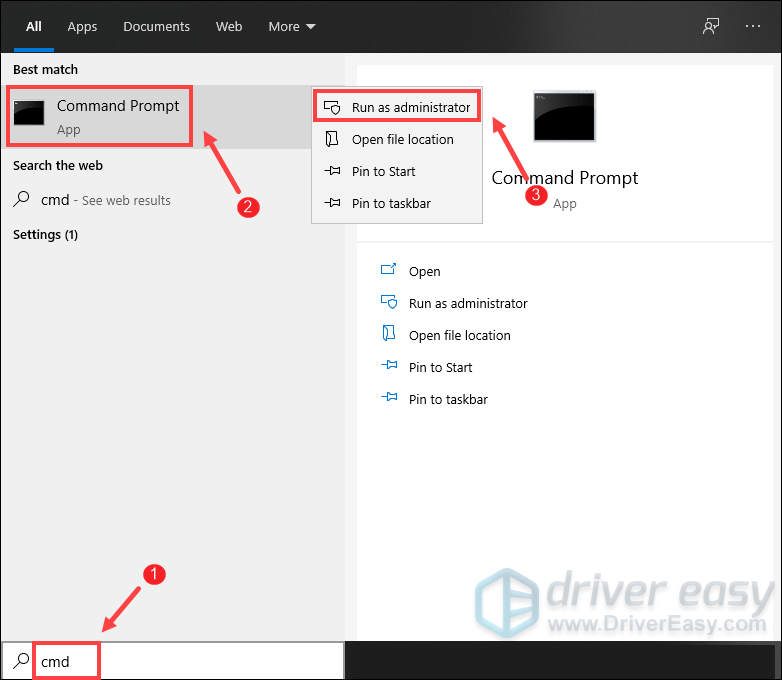
Kun Käyttäjätilien valvonta -kehote tulee näkyviin, napsauta vain Joo .
2) Kirjoita avautuvaan komentokehoteikkunaan seuraava komento ja paina sitten Tulla sisään .
ipconfig /release
Kun olet vapauttanut IP-kokoonpanon aktiivisesta sovittimesta, sinun on huuhdeltava DNS-välimuisti, jos välimuisti on vioittunut. Voit tehdä tämän kirjoittamalla seuraavan komennon ja painamalla sitten Tulla sisään .
ipconfig /flushdns
Kun olet valmis, sinun pitäisi pystyä vastaanottamaan viesti, että tehtävä on suoritettu onnistuneesti.
Viimeinen vaihe, jonka sinun on tehtävä, on uudistaa järjestelmään asennettujen aktiivisten sovittimien IP-kokoonpano. Voit tehdä tämän kirjoittamalla seuraavan komennon ja painamalla sitten Tulla sisään .
ipconfig /renew
Kun olet valmis, sulje komentokehote. Ja voit yrittää pelata Valheimia. Jos se on edelleen niin myöhässä, sinun on muutettava DNS-asetuksia.
6. Muuta DNS-asetuksia
Palvelimen vaihtaminen suosituksi voi säästää aikaa vianetsinnässä. Ja tässä suosittelemme Google DNS: n käyttöä:
1) Paina näppäimistöllä Windows-logonäppäin ja R samalla avaa Suorita-valintaikkuna.
2) Tyyppi ohjaus ja paina sitten Tulla sisään avaa ohjauspaneeli näppäimistöllä.
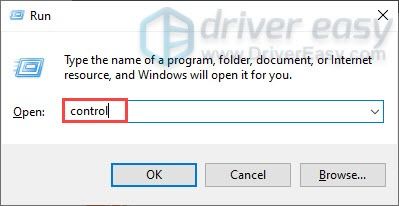
3) Napsauta Verkko ja Internet . (Huomaa: varmista, että tarkastelet ohjauspaneelia Kategoria .)
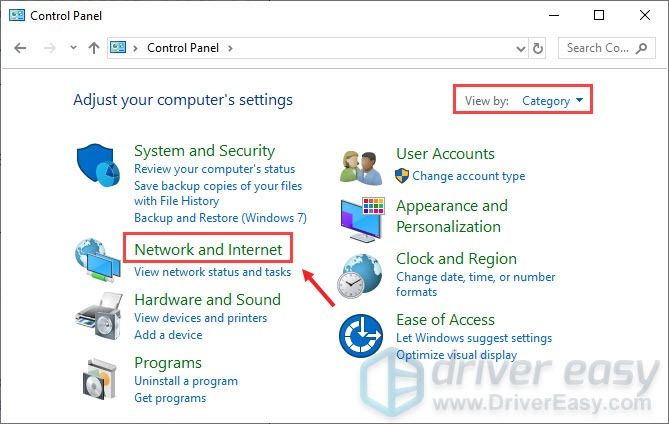
3) Napsauta Verkko-ja jakamiskeskus .
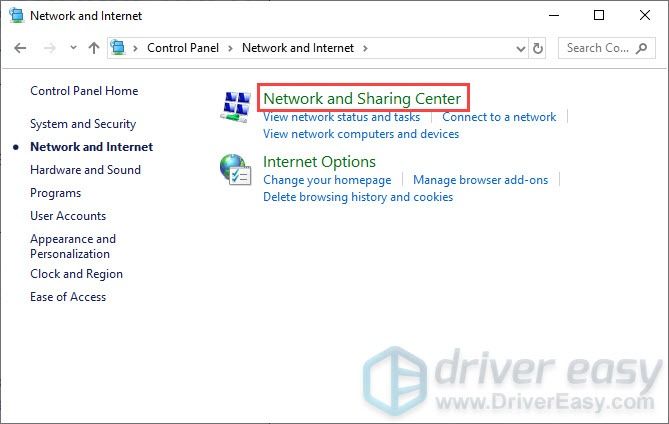
4) Napsauta Liitännät onko se Ethernet, Wifi tai muut .
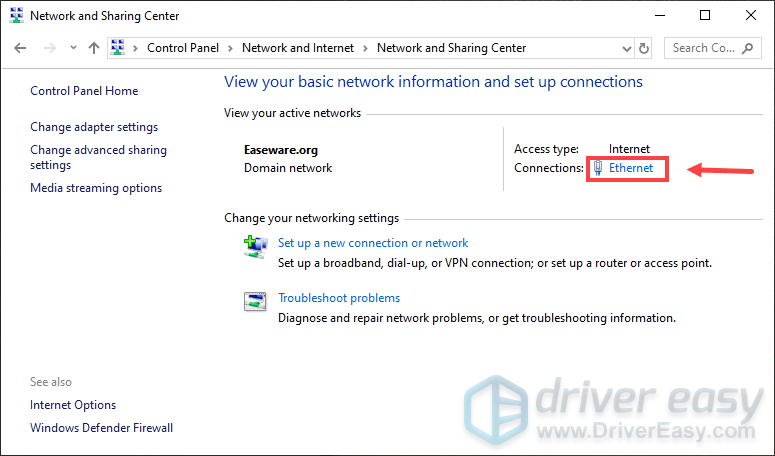
5) Napsauta Ominaisuudet .
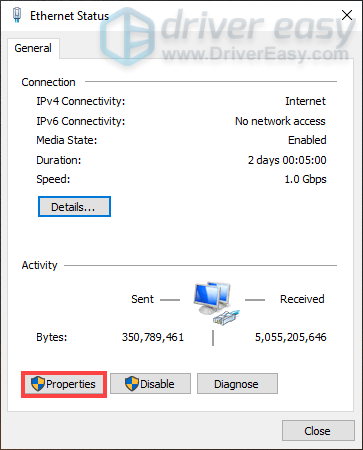
6) Napsauta Internet-protokollaversio 4 (TCP / IPv4) > Ominaisuudet .
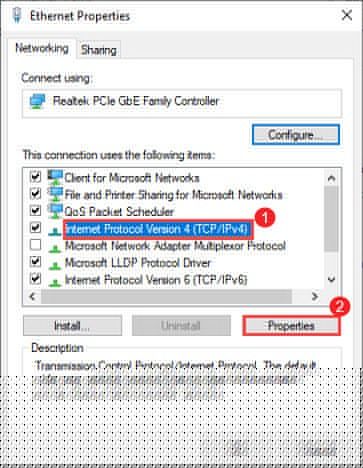
7) Napsauta Käytä seuraavia DNS-palvelimen osoitteita:
Sillä Ensisijainen DNS-palvelin , kirjoita 8.8.8.8
Sillä Vaihtoehtoinen DNS-palvelin , kirjoita 8.8.4.4
Valitse valintaruutu Vahvista asetukset poistuttaessa ja napsauta sitten OK .
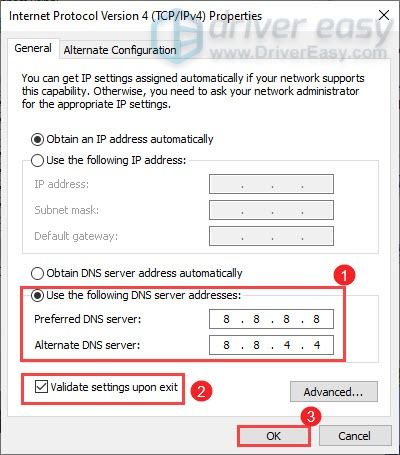
Kun olet vaihtanut DNS-palvelinta, avaa Valheim ja tarkista, onko se vähemmän viivästynyt. Jos tämä ei onnistunut, jatka seuraavaan korjaukseen alla.
7. Poista väliaikaiset tiedostot
Kuten nimestä voi päätellä, väliaikaiset tiedostot ovat sellaisia tiedostoja, jotka tallentavat väliaikaisia tietoja, jotka Windows itse tai ohjelmat luovat. Nämä tiedostot eivät tee mitään, mutta ne voivat viedä huomattavan määrän tilaa ja hidastaa tietokonetta. Poista nämä tiedostot varmistaaksesi, että ne eivät vaikuta pelaamiseen, eikä se aiheuta ongelmia. Näin:
1) Paina näppäimistöllä Windows-logonäppäin ja R samalla käynnistää Suorita-ruutu.
2) Tyyppi % temp% ja paina sitten Tulla sisään näppäimistöllä.
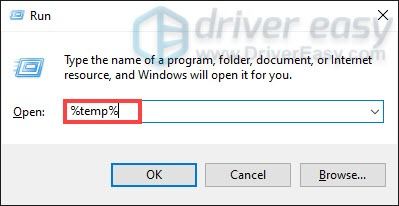
3) Poista kaikki tiedostot Lämpötila kansio. (Lehdistö Ctrl ja TO samalla valita kaikki tiedostot. Napsauta sitten hiiren kakkospainikkeella ja valitse Poistaa .)
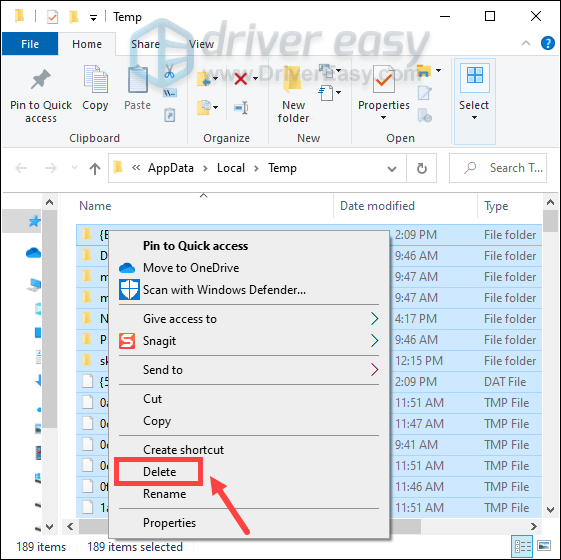
4) Jos ikkuna ilmestyy sanomalla niin Toimintoa ei voi suorittaa loppuun , valitse vain ruutu Tee tämä kaikille nykyisille esineille ja napsauta Ohita .
5) Mene nyt Kierrätys astia työpöydältäsi. Napsauta sitä hiiren kakkospainikkeella ja valitse Tyhjä roskakori .
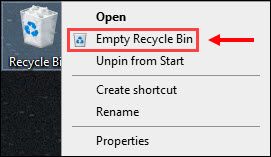
6) Napsauta Joo .
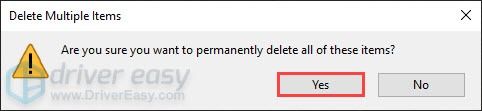
Kun olet poistanut temp-tiedostot, käynnistä Valheim ja tarkista, pystytkö toistamaan sen sujuvasti.
8. Poista taustasovellukset väliaikaisesti käytöstä
Jos tietokoneessasi on useita resursseja siirtäviä sovelluksia taustalla, peli on todennäköisesti viivästynyt. Pienentääksesi viiveitäsi, sinun on lopetettava sovellusten suorittaminen taustalla.
1) Paina näppäimistöllä Windows-logonäppäin ja R samalla käynnistää Suorita-ruutu.
2) Tyyppi taskmgr ja paina Tulla sisään .
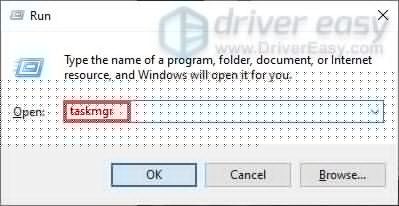
3) Prosessit -välilehdellä, valitse prosessorit intensiiviset ohjelmat. Napsauta niitä hiiren kakkospainikkeella ja valitse Lopeta tehtävä .
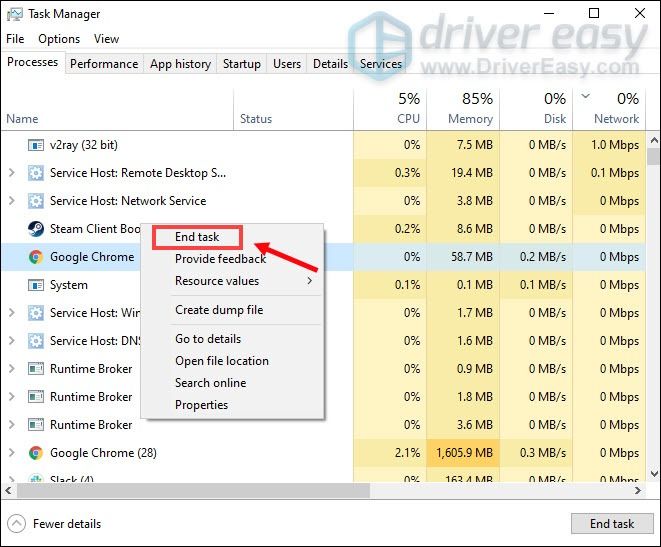
Jos et halua joidenkin ohjelmien käynnistyvän automaattisesti, voit valita Aloittaa -välilehdessä, napsauta niitä hiiren kakkospainikkeella ja valitse Poista käytöstä .
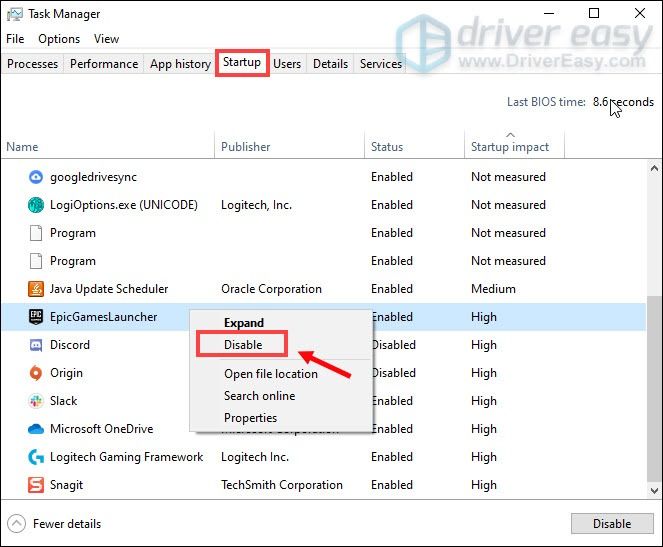
Kun olet poistanut käytöstä taustalla käynnissä olevat ohjelmat, toista Valheimia ja sen pitäisi olla vähemmän viivästynyt.
Joten nämä ovat korjauksia Valheimille PC: ssä. Toivottavasti ne auttavat sinua tekemään pelistä sujuvamman. Jos sinulla on ideoita tai kysymyksiä, voit jättää meille kommentin alla.
![[2022 Fix] NBA 2K21 juuttunut mustalle latausnäytölle](https://letmeknow.ch/img/knowledge/23/nba-2k21-stuck-black-loading-screen.jpg)





